2017 OPEL MOKKA X tow
[x] Cancel search: towPage 56 of 171
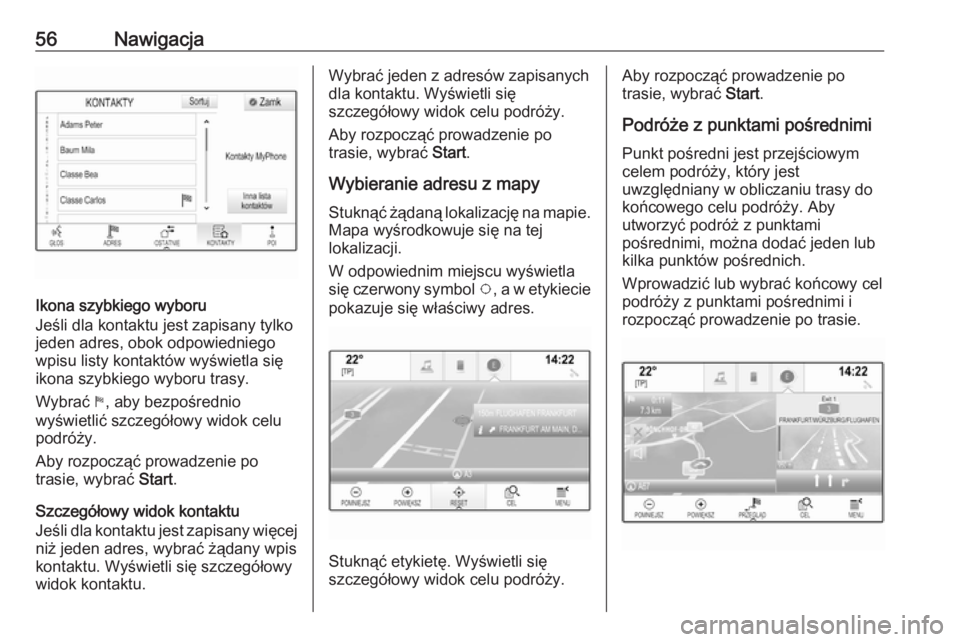
56Nawigacja
Ikona szybkiego wyboru
Jeśli dla kontaktu jest zapisany tylko
jeden adres, obok odpowiedniego
wpisu listy kontaktów wyświetla się
ikona szybkiego wyboru trasy.
Wybrać 1, aby bezpośrednio
wyświetlić szczegółowy widok celu
podróży.
Aby rozpocząć prowadzenie po
trasie, wybrać Start.
Szczegółowy widok kontaktu
Jeśli dla kontaktu jest zapisany więcej
niż jeden adres, wybrać żądany wpis
kontaktu. Wyświetli się szczegółowy
widok kontaktu.
Wybrać jeden z adresów zapisanych
dla kontaktu. Wyświetli się
szczegółowy widok celu podróży.
Aby rozpocząć prowadzenie po
trasie, wybrać Start.
Wybieranie adresu z mapy Stuknąć żądaną lokalizację na mapie.
Mapa wyśrodkowuje się na tej
lokalizacji.
W odpowiednim miejscu wyświetla się czerwony symbol v, a w etykiecie
pokazuje się właściwy adres.
Stuknąć etykietę. Wyświetli się
szczegółowy widok celu podróży.
Aby rozpocząć prowadzenie po
trasie, wybrać Start.
Podróże z punktami pośrednimi
Punkt pośredni jest przejściowym
celem podróży, który jest
uwzględniany w obliczaniu trasy do
końcowego celu podróży. Aby
utworzyć podróż z punktami
pośrednimi, można dodać jeden lub
kilka punktów pośrednich.
Wprowadzić lub wybrać końcowy cel
podróży z punktami pośrednimi i
rozpocząć prowadzenie po trasie.
Page 57 of 171

Nawigacja57Przy aktywnym prowadzeniu po
trasie wybrać CEL na interaktywnym
pasku wyboru w widoku mapy.
Można również dotknąć symbolu
strzałki z prawej strony ekranu,
wskazującej następny manewr
skrętu, aby wyświetlić menu
prowadzenia po trasie. Wybrać CEL
na interaktywnym pasku wyboru
menu prowadzenia po trasie.
Wprowadzić lub wybrać nowy adres.
Wybrać opcję Start. Zostanie
wyświetlone komunikat.
Wybrać opcję Dodaj nowy cel
pośredni . Trasa jest przeliczana i do
bieżącej trasy jako punkt pośredni
jest dodawany nowy cel podróży.
W razie potrzeby można wprowadzić
dodatkowe punkty pośrednie w
sposób opisany powyżej.Aby zapisać całą trasę z punktami
pośrednimi, wybrać Zapisz.
Podróż z punktami pośrednimi
zostaje zapisana na liście kontaktów
w folderze Zapisane podróże i
oznaczona w oparciu o końcowy cel
podróży.
Zapisaną podróż z punktami
pośrednimi można wywołać za
pomocą listy kontaktów.
Szczegółowy opis edytowania
podróży z punktami pośrednimi
3 58.
Page 58 of 171

58NawigacjaNowy cel podróży
Aby ustawić nowy cel podróży,
można anulować prowadzenie po
trasie do bieżącego celu podróży, a
następnie wprowadzić nowy cel
podróży. Ewentualnie można
bezpośrednio wprowadzić nowy cel
podróży.
Przy aktywnym prowadzeniu po
trasie wybrać CEL na interaktywnym
pasku wyboru w widoku mapy.
Można również dotknąć symbolu
strzałki z prawej strony ekranu,
wskazującej następny manewr
skrętu, aby wyświetlić menu
prowadzenia po trasie. Wybrać CEL
na interaktywnym pasku wyboru menu prowadzenia po trasie.
Wprowadzić lub wybrać nowy adres.
Wybrać opcję Start. Zostanie
wyświetlone komunikat.
Wybrać opcję Ustaw nowy cel . Trasa
jest przeliczana i ustawiany jest nowy
cel podróży.Wywoływanie celu podróży
Po wprowadzeniu celu podróży i
przed rozpoczęciem prowadzenia po
trasie wyświetla się szczegółowy
widok celu podróży.
Aby nawiązać połączenie
telefoniczne z wybraną lokalizacją,
wybrać Połącz.
Uwaga
Przycisk ekranowy Połącz jest
dostępny tylko wtedy, gdy dla
odpowiedniej lokalizacji jest
zapisany numer telefonu.
Zapisywanie celów podróży
Wprowadzanie kontaktów
Po wprowadzeniu celu podróży i
przed rozpoczęciem prowadzenia po
trasie wyświetla się szczegółowy
widok celu podróży.
Aby zapisać odpowiedni cel podróży
na liście kontaktów, wybrać Zapisz.
Szczegółowy opis zapisywania adresu na liście kontaktów 3 22.Uwaga
Przycisk ekranowy Zapisz jest
dostępny tylko wtedy, gdy adres nie
został jeszcze zapisany w systemie.
Ulubione
Pozycje ulubione można zapisywać z
prawie wszystkich widoków ekranu.
Szczegółowy opis zapisywania
ulubionych celów podróży 3 18.
Prowadzenie po trasie System nawigacyjny wykonuje
prowadzenie po trasie, przekazując instrukcje wizualne i komunikaty
głosowe (naprowadzanie głosowe).Instrukcje wizualne
Na wyświetlaczach pokazują się
instrukcje wizualne.
Page 59 of 171

Nawigacja59Komunikaty głosowe systemu
nawigacyjnego
Gdy pojazd zbliża się do
skrzyżowania, na którym kierowca
powinien skręcić, system nawigacji,
za pomocą polecenia głosowego,
podaje kierunek jazdy.
Aby włączyć funkcję komunikatów
głosowych i ustawić ich głośność, patrz „Ustawienia komunikatów
głosowych systemu nawigacyjnego” poniżej.Uruchamianie i anulowanie
prowadzenia po trasie
Uruchomienie prowadzenia po trasie
Aby uruchomić prowadzenie po trasie
do nowo wybranego celu podróży,
wybrać Start w widoku szczegółowym
celu podróży.
Aby bezpośrednio uruchomić
prowadzenie po trasie do ostatnio
wybranego celu podróży, wybrać
MENU na interaktywnym pasku
wyboru, a następnie wybrać
Kontynuuj nawig. .
Ponownie uruchomi się prowadzenie
po trasie do ostatnio wybranego celu
podróży.
Anulowanie prowadzenia po trasie
Aby anulować prowadzenie po trasie, można:
● Dotknąć x na ekranie mapy
nawigacyjnej.
● Wybrać MENU na interaktywnym
pasku wyboru, a następnie
wybrać Usuń trasę .
● Dotknąć symbolu strzałki z prawej strony ekranu,
wskazującej następny manewrskrętu, aby wyświetlić menu
prowadzenia po trasie (patrz
„Menu prowadzenia po trasie”).
Wybrać KONIEC na
interaktywnym pasku wyboru.
Ustawienia poleceń głosowych
systemu nawigacyjnego
Wyciszanie
Aby tymczasowo wyłączyć
komunikaty głosowe systemu
nawigacyjnego, wybrać y z lewej
strony ekranu mapy. Ikona zmienia się na z.
Aby anulować wyciszenie systemu,
ponownie wybrać z.
Komunikaty głosowe
Wybrać MENU na interaktywnym
pasku wyboru, a następnie wybrać
Ustawienia głosowe nawigacji , aby
wyświetlić odpowiednie podmenu.
Jeśli jest ustawiona opcja Wskazówki
głosowe - wł. , podczas aktywnego
prowadzenia po trasie system
odczytuje komunikaty głosowe
systemu nawigacyjnego.
Page 60 of 171

60NawigacjaUstawić Wskazówki głosowe - wł. lub
Wskazówki głosowe - wył. .
Jeśli jest ustawiona na Wył., system
nie emituje żadnych głosowych
komunikatów nawigacyjnych.
Komunikaty głosowe podczas
połączeń telefonicznych
Wybrać MENU na interaktywnym
pasku wyboru, a następnie wybrać
Ustawienia głosowe nawigacji , aby
wyświetlić odpowiednie podmenu.
Wybrać Wskaz. nawig. podczas
telef. .
Jeśli jest wybrana opcja Włącz.,
komunikaty głosowe systemu
nawigacyjnego są odczytywane
również podczas rozmowy
telefonicznej.
Jeśli wybrana jest opcja Wył., nie są
emitowane żadne komunikaty
głosowe. Jeśli wybrana jest opcja
Sygnały akustyczne , zamiast
komunikatów emitowane są sygnały
dźwiękowe.Głośność
Aby wyregulować głośność
komunikatów głosowych, wybrać ─
lub w.
Informacje o wypadkach
drogowych
Lista wypadków drogowych
Aby wyświetlić listę wypadków
drogowych w pobliżu bieżącej
aktualizacji pojazdu, nacisnąć ; i
wybrać RUCH DROG. .
Można również wybrać MENU na
interaktywnym pasku wyboru, a
następnie wybrać Ruch drogowy, aby
wyświetlić odpowiednie podmenu.
Wybrać Pokaż wydarzenia w pobliżu .
Jeżeli prowadzenie po trasie nie jest
aktywne, lista wyświetla się w
następujący sposób:
Jeśli prowadzenie po trasie jest
aktywne, wyświetlają się dwa
dodatkowe przyciski ekranowe:
Wszystkie dla listy, na której są
wyświetlane wszystkie wypadki
drogowe i Wzdłuż trasy dla listy, na
której są wyświetlane tylko wypadki związane z bieżącą trasą.
Domyślnie lista jest uporządkowana
według odległości od lokalizacji
pojazdu. Aby uporządkować listę
alfabetycznie, wybrać Sortuj w
górnym wierszu na ekranie.
Dotknąć jednego elementu listy, aby
wyświetlić szczegółowe informacje o
odpowiednim wypadku drogowym.
Page 62 of 171

62NawigacjaWybierać Ładunek na dachu i
Przyczepa w celu przełączania
między dostępnymi opcjami obciążenia. Ustawić opcje stosownie
do potrzeb.
Wybór drogi
Wybrać z listy typy dróg, które można
uwzględnić w obliczeniu trasy.
Modyfikacja trasy
Aby zmodyfikować trasę przy
aktywnym prowadzeniu po trasie,
dotknąć symbolu strzałki z prawej
strony ekranu wskazującej następny
manewr skręcania.
Wyświetla się menu prowadzenia po
trasie.
Uwaga
Menu prowadzenia po trasie można
wyświetlić tylko wtedy, gdy
prowadzenie po trasie jest aktywne.
Menu prowadzenia po trasie
zapewnia dodatkowe opcje zmiany
ustawień trasy podczas aktywnego prowadzenia po trasie.Wyświetlanie listy zakrętów
Na liście zakrętów wyświetlają się
wszystkie ulice na obliczonej trasie,
począwszy od bieżącej lokalizacji.
Wybrać SKRĘTY na interaktywnym
pasku wyboru menu prowadzenia po
trasie. Wyświetla się lista zakrętów i
system odczytuje następny manewr.
Każda pozycja listy może pokazywać
następujące informacje:
● nazwa ulicy, autostrady lub węzła
autostrady
● strzałka kierunku
● odległość do następnej ulicy na trasie
● szacunkowy czas przyjazdu na następną ulicę
Aby wyświetlić wszystkie dostępne
informacje dla danej pozycji listy,
wybrać odpowiednią pozycję listy, a
następnie wybrać Inform. w górnym
wierszu ekranu.
Wyłączanie ulic z prowadzenia po
trasie
Po rozpoczęciu prowadzenia po
trasie można wyłączać ulice z
uprzednio obliczonej trasy. Wtedy
ponownie zostanie przeliczona trasa
omijająca wyłączone ulice.
Wybrać UNIKAJ na interaktywnym
pasku wyboru menu prowadzenia po
trasie. Wyświetlona zostaje lista
zakrętów.
Wybrać ulicę, autostradę lub węzeł
autostrady, które mają być ominięte.
Zostanie wyświetlone komunikat.
Wybrać żądaną opcję odległości.
Page 63 of 171

Nawigacja63W części Omijaj odcinki na górze listy
zakrętów wyświetla się odpowiednia
ulica lub autostrada oznaczona
czerwonym symbolem 9.
Uwaga
Sekcja Omijaj odcinki zawiera
również drogi, które system
automatycznie pomija ze względu na wypadki drogowe.
Aby ponownie poprowadzić trasę
przez ominiętą ulicę lub autostradę,
anulować zaznaczenie odpowiedniej
pozycji listy.
Wyświetlanie listy punktów
pośrednich
Podczas podróży z punktami
pośrednimi, menu prowadzenia po
trasie zawiera dodatkowe funkcje
modyfikacji trasy podróży z punktami pośrednimi.
Na liście punktów pośrednich
wyświetlają się wszystkie punkty
pośrednie obliczonej podróży z
punktami pośrednimi, począwszy od
najbliższego.Wybrać CELE POŚR. na
interaktywnym pasku wyboru menu prowadzenia po trasie. Wyświetli się
lista punktów pośrednich.
Każda pozycja listy może pokazywać następujące informacje:
● nazwa lub adres punktu pośredniego
● odległość do następnego punktu pośredniego
● szacunkowy czas przyjazdu do następnego punktu pośredniego
Edytowanie podróży z punktami
pośrednimi
Aby wyznaczyć żądaną trasę z
punktami pośrednimi, wybrać
EDYTUJ na interaktywnym pasku
wyboru menu prowadzenia po trasie.
Wyświetli się lista punktów
pośrednich.
Aby zmienić pozycję punktów
pośrednich na liście, wybrać ▲ i ▼ przy
odpowiednich pozycjach listy.
Aby usunąć punkt pośredni z listy,
wybrać ☓.
Wybrać Zapisz na górze ekranu, aby
zapisać zmiany.
Optymalizacja podróży z punktami
pośrednimi
Jeśli dodano kilka punktów
pośrednich i kilkakrotnie edytowano
podróż z punktami pośrednimi, może
wystąpić potrzeba uporządkowania
punktów pośrednich w
najodpowiedniejszej kolejności.
Wybrać OPTYMAL. na
interaktywnym pasku wyboru menu prowadzenia po trasie.
Poczekać, aż uaktualni się lista
punktów pośrednich.
Page 66 of 171

66Rozpoznawanie mowyWprowadzanie adresu celów podróżyznajdujących się za granicą
W przypadku potrzeby głosowego
wprowadzenia adresu celu podróży,
który znajduje się w innym kraju,
należy zmienić język wyświetlacza
informacyjnego na język tego kraju.
Np. jeśli językiem wyświetlania jest
angielski i występuje potrzeba
wprowadzenia nazwy miasta
znajdującego się we Francji, należy
zmienić język wyświetlacza na
francuski.
Wyjątki: Jeśli trzeba wprowadzić
adresy w Belgii, można opcjonalnie
zmienić język wyświetlacza na
francuski lub niderlandzki. W celu
wprowadzenia adresów w Szwajcarii
można opcjonalnie zmienić język
wyświetlacza na francuski, niemiecki
lub włoski.
W celu zmiany języka wyświetlacza,
patrz „Język” w rozdziale „Ustawienia systemu” 3 27.Kolejność wprowadzania adresu celu
podróży
Kolejność wprowadzania elementów
adresu za pomocą systemu
rozpoznawania mowy zależy od
kraju, którym znajduje się cel
podróży.
● Austria, Niemcy:
● Belgia, Francja, Wielka Brytania:
● Dania, Hiszpania, Holandia, Polska, Portugalia, Rosja,
Szwajcaria, Turcja, Włochy
Konfiguracja rozpoznawania mowy
Do systemu rozpoznawania mowy
zintegrowanego z systemem audio-
nawigacyjnym można wprowadzić
wiele ustawień i dopasowań.
Nacisnąć ; i wybrać USTAWIENIA
na ekranie głównym.
Wybrać opcję Głos, aby otworzyć
odpowiednie podmenu.Czułość identyfikacji głosu
W zależności od opcji wybranej w
odpowiednim menu, system
rozpoznawania mowy lepiej lub
gorzej rozumie wypowiadane
polecenia.
Pytaj częściej : jeśli jest wybrana ta
opcja, system stosunkowo często
prosi o potwierdzenie polecenia. W
rezultacie, w większości przypadków
system podejmuje prawidłowe
działania.
Pytaj rzadziej : jeśli jest wybrana ta
opcja, system rzadziej prosi o
potwierdzenie wprowadzenia
głosowego. W rezultacie, system